Nová šablona
IS STUDIUM » Hromadné operace » Hromadné vyplňování údajů » Šablony hromadného vyplňování » Nová šablona
Kliknutím na tlačítko Nová šablona v okně Šablony hromadného vyplňování se otevře okno Definice šablon hromadného vyplňování.
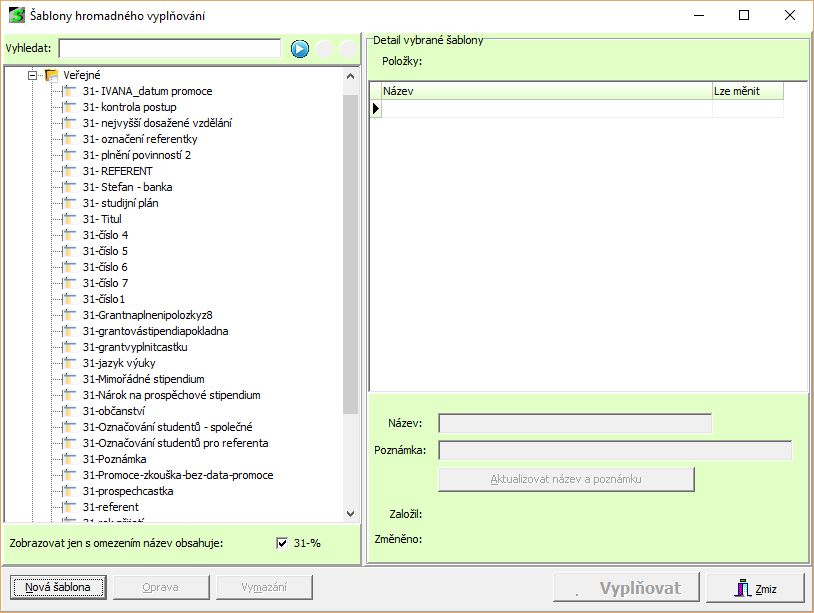
V levé části okna se zatržením zvolí položky šablony hromadného předpisu. Zvolené položky se zobrazí v pravé části okna.
U editovatelných položek je možné nastavit, jestli je v této konkrétní šabloně bude možné přepisovat.
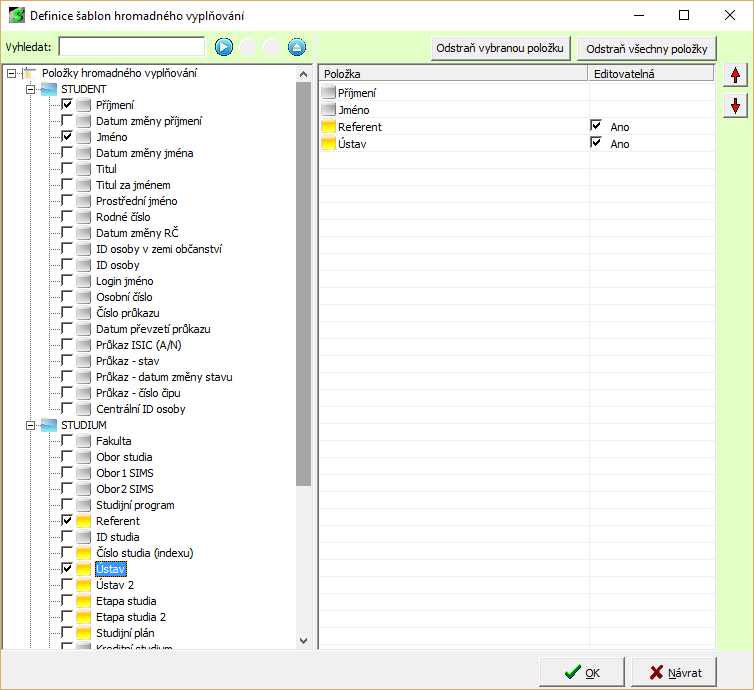
Požadovanou položku lze vyhledat buď posouváním seznamu lištou dolu nebo pomocí funkce Vyhledat.
Do okénka vyhledat se zadá název položky nebo část názvu, a klikne se na ikonku Vyhledat. Pokud se vyskytuje více položek, které v názvu obsahují hledaný řetězec, další položka se dohledá pomoci tlačítka Vyhledej další, případně zpět se lze vrátit pomocí Vyhledej předchozí.
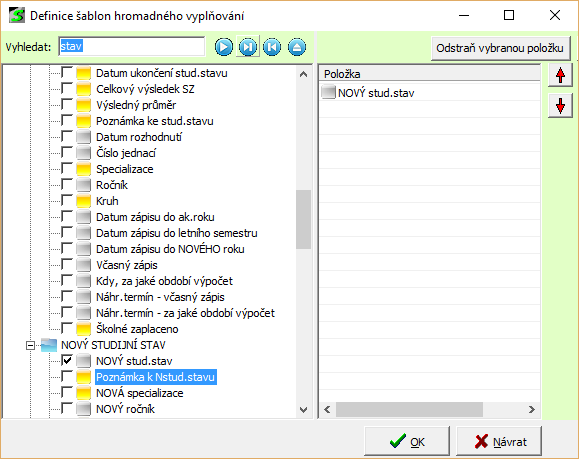
 - Vyhledat
- Vyhledat - Vyhledat další
- Vyhledat další - Vyhledat předchozí
- Vyhledat předchozí
Seznam všech položek obsahujících řetězec se zobrazí kliknutím na čtvrtou ikonku Ukázat položky obsahující vybraný řetězec.
 - Ukázat položky obsahující vybraný řetězec
- Ukázat položky obsahující vybraný řetězec
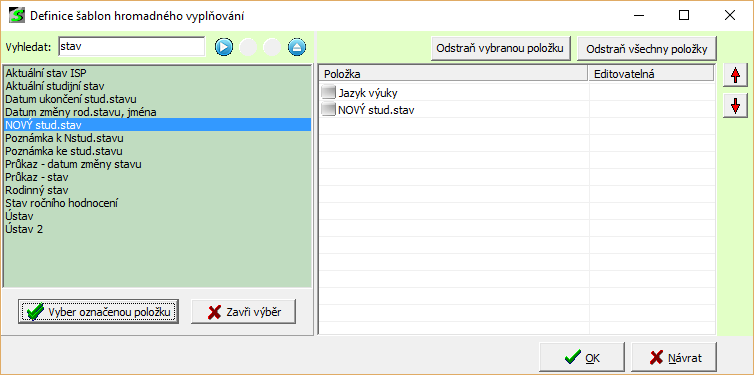
V seznamu lze položku označit myší a kliknutím na tlačítko Vybet označenou položku vybrat.
Pořadí položek v šabloně lze dodatečně změnít tak, že se položka označí myší a následně klikáním na červenou šipku nahoru/dolu (vpravo vedle okna) posune na požadované místo.
Hotová šablona se uloží kliknutím na tlačítko OK.
Je třeba zvolit, jestli šablonu uložit jako Veřejná nebo jestli se má uložit mezi "Moje" a vyplnit Název šablony.
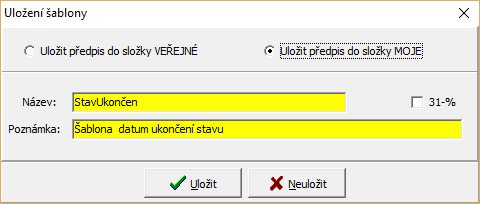
poslední změna: 03.11.2016


